Оглавление
В Excel есть ограничение на количество строк, которое 1,048,576 согласно Поддержка Microsoft (2021) Если вам этого недостаточно, если ваши данные превышают лимит, то ваш файл не будет открыт. Появится сообщение с надписью "Файл загружен не полностью" В этой статье вы узнаете об этом факте, а напоследок я расскажу о способе увеличения емкости рабочего листа, т.е. об увеличении лимита строк Excel.
Скачать Рабочую тетрадь для практических занятий
Загрузите следующий файл Excel для своей практики.
Ограничение перекрестных строк с помощью модели данных.xlsxЧто такое ограничение на количество строк в Excel?
Каждая рабочая книга имеет ограниченный объем памяти для нормального функционирования без сбоев и аварий. Когда ваши данные превышают предел 1048576 строк, вы можете использовать новые листы для этих дополнительных данных. Теперь вы узнаете, как проверить ограничение количества строк в программе Excel.
Просто держите CTRL+стрелка вниз одновременно, и он перейдет к последнему ряду. Теперь вы можете легко увидеть общее количество рядов.
Таким же образом можно проверить общее количество столбцов. Просто удерживайте кнопку CTRL+стрелка вправо ключ.
Почему в MS Excel есть ограничение на количество строк?
Несмотря на то, что последняя версия Excel является облачной, вы не можете превысить лимит строк/столбцов. Вы можете назвать следующие причины этих ограничений.
- Excel - это не база данных:
Хотя Excel предоставляет множество возможностей, он не является настоящей базой данных. У Microsoft есть другие базы данных, такие как SQL Server или Доступ для анализа больших данных.
- Целевое назначение:
Изначально Excel создавался как универсальный инструмент анализа, но для этого пришлось пожертвовать эффективностью в нескольких масштабах. Нельзя быть хорошим во всем. Excel создавался для использования в различных областях - от управления проектами до финансов, базовой статистики и организации.
- Оптимизация:
Маловероятно, что Excel сможет нормально функционировать со всеми своими возможностями с такими огромными наборами данных, которые превышают текущий лимит строк. Возможно, вы сталкивались с проблемой медленной работы системы при работе с большим набором данных в Excel. По этой причине они оптимизируют Excel для работы с вашими локальными ресурсами, а не облачными.
Есть ли реальный способ увеличить лимит строк в Excel?
Очевидно, нет. Вы не можете преодолеть ограничение на количество строк в Excel. Однако вы можете вставить свои данные в модель данных, а затем, применяя Вид на мощность или Power Pivot вы можете обрабатывать больше, чем 1048576 ряды.
Увеличение лимита строк Excel с помощью модели данных
Как уже было сказано ранее, прямого способа увеличить лимит строк Excel не существует. Однако, используя Модель данных, вы узнаете, как использовать память Excel для дополнительных данных.
Давайте сначала представим наш набор данных. Я полагаю, что вы здесь потому, что пытаетесь работать с данными, содержащими более 1048576 строк! Однако мы будем использовать короткий набор данных для простоты демонстрации. Вы можете использовать эти шаги и для ваших гигантских данных.
Итак, у нас есть 3 набора данных. Первый включает оценки студента за классный тест, второй - оценки за промежуточный экзамен, и, наконец, третий набор данных содержит оценки за выпускной экзамен.

Наша цель - соединить эти 3 набора данных, а затем создать отношения между ними. Просто выполните следующие шаги, чтобы создать Модель данных .
Шаги:
- Сначала щелкните в любом месте первого набора данных. Затем перейдите в раздел Вставка вкладку и нажмите на Таблица опция. Появится окно.

- Затем проверьте местоположение данных в первом наборе данных и отметьте пункт В моей таблице есть заголовки флажок, а затем нажмите OK.

- Выберите новую таблицу и вставьте имя таблицы в поле Название таблицы в группе инструментов, выбрав новую таблицу.
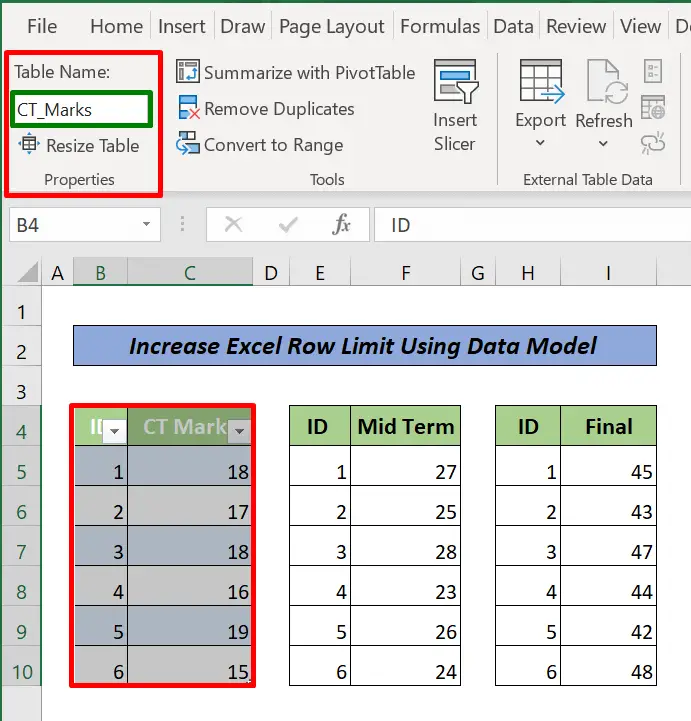
- 1-й набор данных преобразуется в Таблица объект. Повторите описанные выше шаги для преобразования двух других наборов данных в Таблица объекты.

- Теперь перейдите к Данные вкладку. Затем нажмите на Отношения кнопка. Управление взаимоотношениями появится окно.
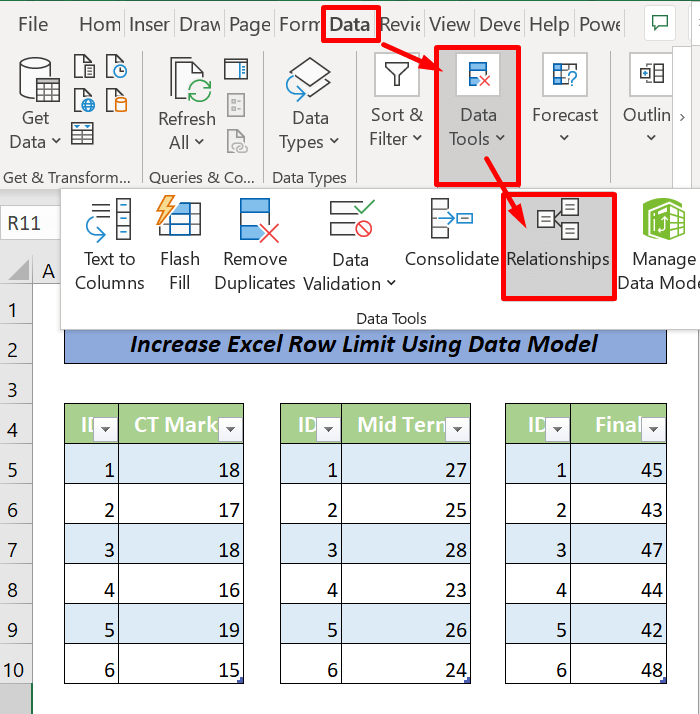
- Нажмите Новый. Сайт Создать отношения Появится диалоговое окно.

- Расширить Таблица и Связанная таблица В этом примере выберите CT_Marks для стола и Середина срока для связанной таблицы. Затем для обеих Колонка и Соответствующая колонка, выберите ID. Теперь со всеми этими 4 настройками нажмите OK и отношения между таблицей CT_Marks и Середина срока будет создан.
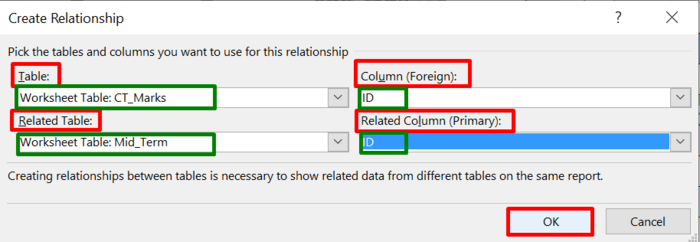
- Опять же Управление взаимоотношениями появится диалоговое окно.

- Повторяя эти шаги, мы можем связать таблицу Окончательный со столом CT_Marks.
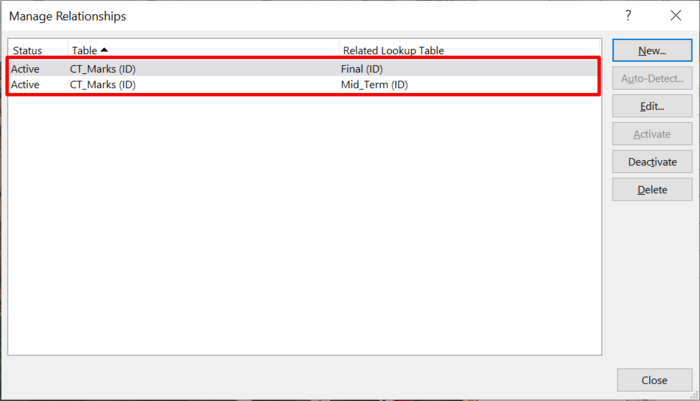
Таким образом, все 3 таблицы будут связаны между собой.
Теперь мы создадим PivotTable который анализирует объекты таблицы.
- Сначала нажмите на Вставка вкладка> PivotTable. Появится всплывающее окно.

- Теперь проверьте Используйте внешний источник данных > нажмите на Выберите соединение . Ан Существующее соединение появится окно.
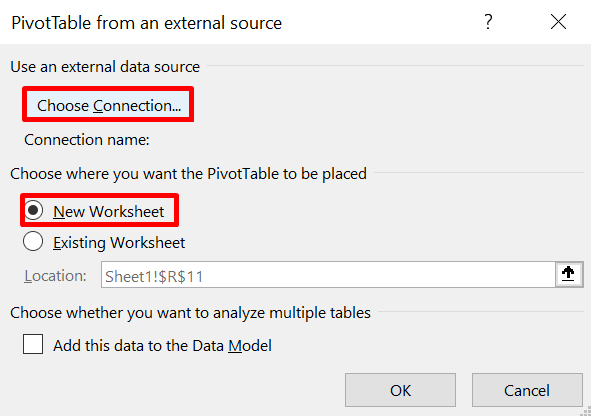
- Нажмите на Таблицы > select Tables in Модель данных рабочей книги > нажмите на Открыто. Появится окно.

- После этого выберите Новый рабочий лист > нажмите OK.

Наконец, в Поля PivotTable на панели будут показаны объекты таблицы. И мы можем изменить PivotTable анализировать объекты таблицы так, как нам было нужно

Теперь, если мы хотим рассчитать общую сумму CT отметки для всех студентов, вот она.

Примечания:
Использование Модель данных Мы можем анализировать данные из нескольких таблиц одного листа или разных листов. Это очень помогает в ситуации большого количества данных в модели или таблице.
Читать далее: Как сгруппировать строки в таблице Excel Pivot Table (3 способа)
Заключение
В этом руководстве я рассказал об одном способе увеличения лимита строк в Excel. Надеюсь, эта статья была вам полезна. Вы можете посетить наш сайт ExcelWIKI Пожалуйста, оставляйте комментарии, предложения или вопросы, если они у вас есть, в разделе комментариев ниже.

